在购买了一台全新的笔记本电脑后,为了能正常使用各种软件和应用程序,我们需要先进行系统的安装。本文将以新笔记本电脑的系统安装为主题,为大家提供一份详细的...
2025-07-18 179 系统安装
随着开源技术和云计算的发展,越来越多的开发者选择在虚拟机中运行Linux操作系统来进行软件开发。Visual Studio Code(简称VSCode)作为一款广受欢迎的代码编辑器,以其轻量级、高效能和丰富的插件生态而备受青睐。本文将详细介绍如何在虚拟机中的Linux环境下安装并配置VSCode,帮助您快速搭建一个理想的开发平台。
首先,您需要确定使用哪种虚拟化工具来创建Linux虚拟机。常见的选择包括:
VirtualBox:由Oracle公司提供的免费开源虚拟化解决方案,易于安装和管理。
VMware Workstation Player:适用于Windows和Linux主机,具有良好的性能表现。
Hyper-V:内置于Windows 10专业版及以上版本的操作系统中,适合微软生态系统用户。
根据个人需求和技术背景挑选最适合您的工具,并按照官方文档完成安装过程。
接下来,访问各大Linux发行版官方网站下载ISO镜像文件。推荐初学者从Ubuntu、Fedora或CentOS等流行且社区活跃度高的版本开始尝试。确保所选版本与您的虚拟化工具兼容,并考虑到后续可能需要的支持和服务。
启动虚拟化工具后,按照提示新建一台虚拟机。为新创建的虚拟机分配足够的资源,如内存(建议至少4GB)、处理器核心数以及硬盘空间(根据项目需求调整)。然后将之前下载好的Linux ISO文件指定为光驱映像,以便稍后进行安装操作。

插入ISO文件后重启虚拟机,在首次启动时通常会自动检测到光盘并引导进入安装程序。如果未自动识别,请检查BIOS设置以确保选择了正确的启动顺序。
根据屏幕上的指示一步步完成Linux系统的安装过程。这期间需要设定分区方案、创建管理员账户、设置网络连接等基本信息。对于大多数新手来说,默认选项已经足够满足日常使用需求;但对于有经验的用户,则可以根据实际情况做出更详细的定制。
安装完成后,记得第一时间更新系统软件包列表,以确保获得最新的安全补丁和其他改进。打开终端窗口,执行以下命令:
Bash深色版本sudo apt update && sudo apt upgrade -y # 对于基于Debian/Ubuntu的系统sudo dnf upgrade --refresh # 对于基于Fedora/CentOS/RHEL的系统
为了保证安装的是最新版本并且能够方便地进行后续更新,推荐通过官方渠道添加VSCode的APT或YUM仓库。以下是针对不同Linux发行版的具体步骤:
Ubuntu/Debian
Bash深色版本wget -qO- https://packages.microsoft.com/keys/microsoft.asc | gpg --dearmor > packages.microsoft.gpgsudo install -o root -g root -m 644 packages.microsoft.gpg /etc/apt/trusted.gpg.d/sudo sh -c 'echo "deb [arch=amd64,arm64,armhf signed-by=/etc/apt/trusted.gpg.d/packages.microsoft.gpg] https://packages.microsoft.com/repos/code stable main" > /etc/apt/sources.list.d/vscode.list'rm -f packages.microsoft.gpg
Fedora/CentOS/RHEL
Bash深色版本sudo rpm --import https://packages.microsoft.com/keys/microsoft.ascsudo sh -c 'echo -e "[code]\nname=Visual Studio Code\nbaseurl=https://packages.microsoft.com/yumrepos/vscode\nenabled=1\ngpgcheck=1\ngpgkey=https://packages.microsoft.com/keys/microsoft.asc" > /etc/yum.repos.d/vscode.repo'
完成上述配置后,可以使用包管理器直接安装VSCode:
Bash深色版本sudo apt install code # 对于基于Debian/Ubuntu的系统sudo dnf install code # 对于基于Fedora/CentOS/RHEL的系统
安装完毕后,可以通过命令行输入code或者在应用程序菜单中搜索“Visual Studio Code”来启动编辑器。初次运行时可能会提示安装一些必要的依赖项,请按提示操作即可。

VSCode的魅力在于其庞大的插件市场,几乎涵盖了所有主流编程语言和技术栈的支持。根据个人开发方向的不同,可以选择性地安装一些常用的扩展,例如Python、C/C++、Java、JavaScript、TypeScript、Markdown等。此外,还有许多辅助性质的工具可以帮助提高效率,比如Prettier(代码格式化)、ESLint(代码质量检查)、GitLens(Git集成)等。
为了营造更加舒适的工作环境,您可以对VSCode的主题颜色、字体大小、缩进风格等进行个性化调整。同时,利用多标签页、侧边栏、状态栏等功能区合理安排工作区域,使之符合自己的习惯和偏好。
如果您计划在一个集中式的服务器上进行团队协作开发,那么不妨考虑启用VSCode的Remote Development功能。它允许您通过SSH协议连接到远程主机,在本地编辑器中无缝操作远端文件系统,并享受完整的调试体验。只需安装相应的扩展包,然后按照指引配置连接参数即可。
综上所述,通过在虚拟机中安装Linux操作系统并在其上部署VSCode,不仅可以享受到开源世界的无限可能,还能构建出一个高度灵活且强大的开发平台。希望本文提供的信息能为您的学习和工作带来便利,并激发更多探索的热情。未来,随着技术的进步,相信会有越来越多的创新工具涌现出来,进一步丰富我们的开发工具箱。如果您还有其他疑问或需要进一步的帮助,请随时查阅相关资料或咨询专业人士。祝您编码愉快,不断取得新的成就!
相关文章

在购买了一台全新的笔记本电脑后,为了能正常使用各种软件和应用程序,我们需要先进行系统的安装。本文将以新笔记本电脑的系统安装为主题,为大家提供一份详细的...
2025-07-18 179 系统安装
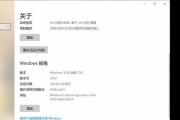
随着Windows10操作系统的流行,很多用户想要在自己的电脑上安装并体验这一新一代的操作系统。本文将为大家详细介绍如何在硬盘上安装Win10系统,帮...
2025-07-14 189 系统安装
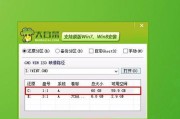
V7系统是一款功能强大且用户友好的操作系统,适用于各种设备,无论是个人电脑、笔记本还是移动设备。本文将为大家详细介绍如何轻松地安装V7系统,即使是零基...
2025-06-30 227 系统安装

随着时间的推移,许多用户还是喜欢使用Win7系统,而微星笔记本是一款备受欢迎的电脑品牌。本文将为大家详细介绍如何在微星笔记本上安装Win7系统的步骤和...
2025-06-16 207 系统安装
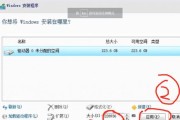
随着微软推出的全新操作系统win10,越来越多的电脑用户纷纷选择升级。然而,对于一些不太熟悉电脑操作的用户来说,win10系统的安装可能会带来一些困惑...
2025-06-15 215 系统安装

随着科技的进步,电脑硬件也在不断升级,而更换电脑硬盘并重新安装操作系统是一个常见的需求。本文将详细介绍如何在电脑新硬盘上安装Win7系统,帮助读者轻松...
2025-06-11 211 系统安装
最新评论